Панель инструментов Animation
В заключение знакомства с панелью управления Animation попробуем создать пример небольшой анимации с помощью только этой панели. Заставим небольшой упругий ящик, например из пластилина, подпрыгнуть на довольно большую высоту. При этом будем использовать некоторые из советов по приданию реалистичности персонажам, перечисленные в первом разделе этой главы.
Рассмотрим этот процесс подробно:
- Для начала создайте объект. Чтобы создать ящик, представляющий собой параллелепипед, нажмите кнопку Add Cube Object (Добавить куб). В результате получим куб, расположенный в центре экрана.
- Задайте размеры параллелепипеда в окне Attributes (Атрибуты) в группе параметров Objects (Объекты): Size.X – 200 м, Size.Y – 280 м; Size.Z. – 200 м. Таким образом, мы получим немного вытянутый вверх ящик (рис. 6.9).
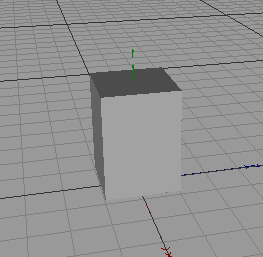
Рис. 6.9. Заставим этот немного вытянутый вверх ящик подпрыгнуть на довольно большую высоту - Установим ящик так, чтобы он стоял на сетке координат, для чего установим в поле Р.Х. группы Coords. (Координаты) значение, равное половине высоты, то есть 150 м.
- Создайте первый кадр анимации, щелкнув по кнопке Record Keyframe (Запись ключевых кадров). Никаких видимых изменений не произойдет, только возле названий параметров группы Coords. появятся закрашенные красные точки, означающие, что для этих параметров созданы ключи.
- Установите бегунок на сорок пятый кадр, перетащив его с помощью мыши и настроив точное положение с помощью кнопок Go to Previous Frame (Перейти на предыдущий кадр) и Go to Next Frame (Перейти на следующий кадр). Сорок пятый, кадр – это середина всей анимации, состоящей из девяноста кадров в ней будет располагаться самая высокая точка траектории полета ящика.
- Перетащите ящик с помощью мыши на крайнюю верхнюю точку траектории. Координаты большого значения не имеют, поскольку положение этой и других точек будут еще корректироваться дальше. Пусть это будет около 1000 м по осям Y и Z. По оси X установите нулевое значение, чтобы полет осуществлялся строго в одной плоскости (рис. 6.10).
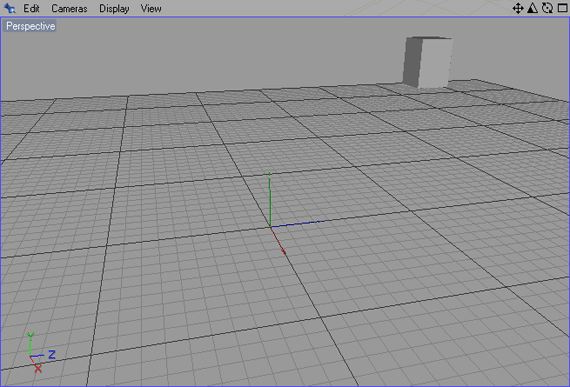
Рис. 6.10. Поместите ящик в самую верхнюю точку траектории в середине анимации
